Stress test các máy chủ Linux là một ý tưởng hay nếu bạn muốn xem chúng hoạt động có tốt không. Trong bài đăng này, Quantrimang sẽ giới thiệu một số công cụ có thể giúp bạn thêm áp lực vào hệ thống để kiểm tra và đánh giá kết quả.
Tại sao lại phải tăng áp lực cho hệ thống Linux?
Nguyên nhân là do đôi khi bạn có thể muốn biết một hệ thống sẽ hoạt động như thế nào khi phải chịu nhiều áp lực từ một lượng lớn các quy trình đang chạy, traffic mạng lớn, sử dụng bộ nhớ quá mức, v.v. Loại thử nghiệm này có thể giúp đảm bảo rằng một hệ thống đã sẵn sàng để được sử dụng phổ thông.
Vòng lặp thủ công
Cách đầu tiên bao gồm chạy một số vòng lặp trên dòng lệnh và xem chúng ảnh hưởng đến hệ thống như nào. Kỹ thuật này gây gánh nặng cho CPU bằng cách tải rất nhiều dữ liệu. Kết quả có thể dễ dàng được nhìn thấy bằng cách sử dụng các lệnh thời gian hoạt động hoặc tương tự.
Trong lệnh dưới đây, bốn vòng lặp không kết thúc được khởi động. Bạn có thể tăng số vòng lặp bằng cách thêm chữ số hoặc sử dụng biểu thức bash như {1..6} thay cho "1 2 3 4".
for i in 1 2 3 4; do while : ; do : ; done & doneNhập dòng lệnh, lệnh này sẽ bắt đầu bốn vòng lặp vô tận trên nền hệ thống.
$ for i in 1 2 3 4; do while : ; do : ; done & done
[1] 205012
[2] 205013
[3] 205014
[4] 205015Trong trường hợp này, phiên làm việc 1-4 đã được khởi động. Cả số phiên làm việc và ID quá trình đều được hiển thị.
Để quan sát hiệu ứng trên mức tải trung bình, sử dụng lệnh được hiển thị bên dưới. Trong trường hợp này, lệnh thời gian hoạt động được chạy mỗi 30 giây:
$ while true; do uptime; sleep 30; doneNếu bạn định chạy thử nghiệm định kỳ, bạn có thể đặt lệnh vòng lặp như sau:
#!/bin/bash
while true
do
uptime
sleep 30
doneTrong output, bạn có thể thấy mức trung bình tải tăng lên và sau đó bắt đầu giảm dần khi các vòng lặp đã kết thúc.
11:25:34 up 5 days, 17:27, 2 users, load average: 0.15, 0.14, 0.08
11:26:04 up 5 days, 17:27, 2 users, load average: 0.09, 0.12, 0.08
11:26:34 up 5 days, 17:28, 2 users, load average: 1.42, 0.43, 0.18
11:27:04 up 5 days, 17:28, 2 users, load average: 2.50, 0.79, 0.31
11:27:34 up 5 days, 17:29, 2 users, load average: 3.09, 1.10, 0.43
11:28:04 up 5 days, 17:29, 2 users, load average: 3.45, 1.38, 0.54
11:28:34 up 5 days, 17:30, 2 users, load average: 3.67, 1.63, 0.66
11:29:04 up 5 days, 17:30, 2 users, load average: 3.80, 1.86, 0.76
11:29:34 up 5 days, 17:31, 2 users, load average: 3.88, 2.06, 0.87
11:30:04 up 5 days, 17:31, 2 users, load average: 3.93, 2.25, 0.97
11:30:34 up 5 days, 17:32, 2 users, load average: 3.64, 2.35, 1.04 <== loops
11:31:04 up 5 days, 17:32, 2 users, load average: 2.20, 2.13, 1.01 stopped
11:31:34 up 5 days, 17:33, 2 users, load average: 1.40, 1.94, 0.98Vì các load được hiển thị trung bình trên 1, 5 và 15 phút, nên các giá trị sẽ mất một lúc để quay lại mức bình thường đối với hệ thống.
Để dừng các vòng lặp, hãy ra lệnh kill như bên dưới - giả sử số phiên làm việc là 1-4 như bên trên. Nếu bạn không chắc chắn, hãy sử dụng lệnh jobs để xác minh ID phiên làm việc.
$ kill %1 %2 %3 %4Công cụ chuyên dụng để thêm áp lực cho hệ thống
Một cách khác để tạo áp lực hệ thống liên quan đó là sử dụng một công cụ được xây dựng thêm áp lực vào hệ thống cho bạn. Một trong số đó được gọi là “stress” và có thể thêm áp lực hệ thống theo một số cách khác nhau. Công cụ thêm áp lực là một trình tạo khối lượng phiên làm việc, cung cấp các bài kiểm tra áp lực I/O của CPU, bộ nhớ và ổ đĩa.
Với tùy chọn --cpu, lệnh stress sử dụng hàm căn bậc hai để buộc CPU phải làm việc chăm chỉ hơn. Số lượng CPU được chỉ định càng cao, load sẽ tăng nhanh hơn.
Lệnh watch-it-2 có thể được dùng để đánh giá hiệu quả của việc sử dụng bộ nhớ hệ thống. Lưu ý rằng nó sử dụng lệnh free để xem phản hồi của áp lực.
$ cat watch-it-2
#!/bin/bash
while true
do
free
sleep 30
doneBắt đầu theo dõi áp lực hệ thống:
$ stress --cpu 2$ ./watch-it
13:09:14 up 5 days, 19:10, 2 users, load average: 0.00, 0.00, 0.00
13:09:44 up 5 days, 19:11, 2 users, load average: 0.68, 0.16, 0.05
13:10:14 up 5 days, 19:11, 2 users, load average: 1.20, 0.34, 0.12
13:10:44 up 5 days, 19:12, 2 users, load average: 1.52, 0.50, 0.18
13:11:14 up 5 days, 19:12, 2 users, load average: 1.71, 0.64, 0.24
13:11:44 up 5 days, 19:13, 2 users, load average: 1.83, 0.77, 0.30Càng nhiều CPU được chỉ định trên dòng lệnh, tải càng nhanh hơn.
$ stress --cpu 4
$ ./watch-it
13:47:49 up 5 days, 19:49, 2 users, load average: 0.00, 0.00, 0.00
13:48:19 up 5 days, 19:49, 2 users, load average: 1.58, 0.38, 0.13
13:48:49 up 5 days, 19:50, 2 users, load average: 2.61, 0.75, 0.26
13:49:19 up 5 days, 19:50, 2 users, load average: 3.16, 1.06, 0.38
13:49:49 up 5 days, 19:51, 2 users, load average: 3.49, 1.34, 0.50
13:50:19 up 5 days, 19:51, 2 users, load average: 3.69, 1.60, 0.61Lệnh stress cũng có thể tạo áp lực cho hệ thống bằng cách thêm I/O và tải bộ nhớ với các tùy chọn --io (input/output) và --vm (bộ nhớ).
Ví dụ, lệnh này thêm áp lực bộ nhớ được chạy, và sau đó dùng watch-it-2 để bắt đầu:
$ stress --vm 2$ watch-it-2
total used free shared buff/cache available
Mem: 6087064 662160 2519164 8868 2905740 5117548
Swap: 2097148 0 2097148
total used free shared buff/cache available
Mem: 6087064 803464 2377832 8864 2905768 4976248
Swap: 2097148 0 2097148
total used free shared buff/cache available
Mem: 6087064 968512 2212772 8864 2905780 4811200
Swap: 2097148 0 2097148Cách khác là bạn có thể sử dụng tùy chọn --io để thêm hoạt động input/output cho hệ thống. Trong trường hợp này, hãy dùng lệnh:
$ stress --io 4Sau đó, bạn có thể quan sát mức độ áp lực IO bằng iotop. Lưu ý iotop yêu cầu quyền root.
trước
$ sudo iotop -o
Total DISK READ: 0.00 B/s | Total DISK WRITE: 19.36 K/s
Current DISK READ: 0.00 B/s | Current DISK WRITE: 27.10 K/s
TID PRIO USER DISK READ DISK WRITE SWAPIN IO> COMMAND
269308 be/4 root 0.00 B/s 0.00 B/s 0.00 % 1.24 % [kworker~fficient]
283 be/3 root 0.00 B/s 19.36 K/s 0.00 % 0.26 % [jbd2/sda1-8]sau
Total DISK READ: 0.00 B/s | Total DISK WRITE: 0.00 B/s
Current DISK READ: 0.00 B/s | Current DISK WRITE: 0.00 B/s
TID PRIO USER DISK READ DISK WRITE SWAPIN IO> COMMAND
270983 be/4 shs 0.00 B/s 0.00 B/s 0.00 % 51.45 % stress --io 4
270984 be/4 shs 0.00 B/s 0.00 B/s 0.00 % 51.36 % stress --io 4
270985 be/4 shs 0.00 B/s 0.00 B/s 0.00 % 50.95 % stress --io 4
270982 be/4 shs 0.00 B/s 0.00 B/s 0.00 % 50.80 % stress --io 4
269308 be/4 root 0.00 B/s 0.00 B/s 0.00 % 0.09 % [kworker~fficient]Tổng kết
Các công cụ kiểm tra áp lực hệ thống sẽ giúp bạn biết được hệ điều hành sẽ phản ứng như thế nào trong các tình huống khi hoạt động thực tế.
 Công nghệ
Công nghệ  AI
AI  Windows
Windows  iPhone
iPhone  Android
Android  Học IT
Học IT  Download
Download  Tiện ích
Tiện ích  Khoa học
Khoa học  Game
Game  Làng CN
Làng CN  Ứng dụng
Ứng dụng 





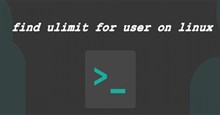












 Linux
Linux  Đồng hồ thông minh
Đồng hồ thông minh  macOS
macOS  Chụp ảnh - Quay phim
Chụp ảnh - Quay phim  Thủ thuật SEO
Thủ thuật SEO  Phần cứng
Phần cứng  Kiến thức cơ bản
Kiến thức cơ bản  Lập trình
Lập trình  Dịch vụ công trực tuyến
Dịch vụ công trực tuyến  Dịch vụ nhà mạng
Dịch vụ nhà mạng  Quiz công nghệ
Quiz công nghệ  Microsoft Word 2016
Microsoft Word 2016  Microsoft Word 2013
Microsoft Word 2013  Microsoft Word 2007
Microsoft Word 2007  Microsoft Excel 2019
Microsoft Excel 2019  Microsoft Excel 2016
Microsoft Excel 2016  Microsoft PowerPoint 2019
Microsoft PowerPoint 2019  Google Sheets
Google Sheets  Học Photoshop
Học Photoshop  Lập trình Scratch
Lập trình Scratch  Bootstrap
Bootstrap  Năng suất
Năng suất  Game - Trò chơi
Game - Trò chơi  Hệ thống
Hệ thống  Thiết kế & Đồ họa
Thiết kế & Đồ họa  Internet
Internet  Bảo mật, Antivirus
Bảo mật, Antivirus  Doanh nghiệp
Doanh nghiệp  Ảnh & Video
Ảnh & Video  Giải trí & Âm nhạc
Giải trí & Âm nhạc  Mạng xã hội
Mạng xã hội  Lập trình
Lập trình  Giáo dục - Học tập
Giáo dục - Học tập  Lối sống
Lối sống  Tài chính & Mua sắm
Tài chính & Mua sắm  AI Trí tuệ nhân tạo
AI Trí tuệ nhân tạo  ChatGPT
ChatGPT  Gemini
Gemini  Điện máy
Điện máy  Tivi
Tivi  Tủ lạnh
Tủ lạnh  Điều hòa
Điều hòa  Máy giặt
Máy giặt  Cuộc sống
Cuộc sống  TOP
TOP  Kỹ năng
Kỹ năng  Món ngon mỗi ngày
Món ngon mỗi ngày  Nuôi dạy con
Nuôi dạy con  Mẹo vặt
Mẹo vặt  Phim ảnh, Truyện
Phim ảnh, Truyện  Làm đẹp
Làm đẹp  DIY - Handmade
DIY - Handmade  Du lịch
Du lịch  Quà tặng
Quà tặng  Giải trí
Giải trí  Là gì?
Là gì?  Nhà đẹp
Nhà đẹp  Giáng sinh - Noel
Giáng sinh - Noel  Hướng dẫn
Hướng dẫn  Ô tô, Xe máy
Ô tô, Xe máy  Tấn công mạng
Tấn công mạng  Chuyện công nghệ
Chuyện công nghệ  Công nghệ mới
Công nghệ mới  Trí tuệ Thiên tài
Trí tuệ Thiên tài